آموزش ویندوز 11 فصل پنجم

ﺩﺭﺍﯾﻦ ﻓﺼﻞ
«ﻣﺪﯾﺮﯾﺖ ﻓﺎﯾﻞ ﻫﺎ ﺑﺎ ﻓﺎﯾﻞ ﺩﺳﮑﺘﺎﭖ
ﮐﺎﻭﺷﮕﺮ
«ﭘﯿﻤﺎﯾﺶ ﺩﺭﺍﯾﻮﻫﺎ، ﭘﻮﺷﻪ ﻫﺎ ﻭ ﻓﻠﺶ
ﺩﺭﺍﯾﻮﻫﺎ
«ﺍﯾﺠﺎﺩ ﻭ ﻧﺎﻣﮕﺬﺍﺭﯼ ﭘﻮﺷﻪ ﻫﺎ
«ﺍﻧﺘﺨﺎﺏ ﻭ ﻋﺪﻡ ﺍﻧﺘﺨﺎﺏ ﻣﻮﺍﺭﺩ
«ﮐﭙﯽ ﻭ ﺍﻧﺘﻘﺎﻝ ﻓﺎﯾﻞ ﻫﺎ ﻭ ﭘﻮﺷﻪ ﻫﺎ
«ﻧﻮﺷﺘﻦ ﺭﻭﯼ ﺳﯽ ﺩﯼ ﻭ ﮐﺎﺭﺕ ﺣﺎﻓﻈﻪ
«ﺁﺷﻨﺎﯾﯽ ﺑﺎ ﻭﯾﻨﺪﻭﺯ ﻭﺍﻥ ﺩﺭﺍﯾﻮ
ﻓﺼﻞ5
ﺫﺧﯿﺮﻩﺳﺎﺯﯼ ﻭ
ﺳﺎﺯﻣﺎﻧﺪﻫﯽﻓﺎﯾﻞ ﻫﺎ
ﺏﻣﺮﺩﻡﺑﺎ ﺭﻫﺎ ﮐﺮﺩﻥ ﺩﺳﮑﺘﺎﭖ ﻫﺎﯼ ﭼﻮﺑﯽ ﭘﺮ ﺍﺯ ﮐﺎﻏﺬ ﻭ ﺭﻓﺘﻦ ﺑﻪ ﺳﻤﺖ ﮐﺎﻣﭙﯿﻮﺗﺮ، ﺍﻣﯿﺪﻭﺍﺭ ﺑﻮﺩﻧﺪ ﮐﻪ ﮐﺎﺭﻫﺎ ﺑﺴﯿﺎﺭﺁﺳﺎﻥ ﺗﺮ ﺷﻮﺩ. ﮐﺎﻏﺬﻫﺎﯼ ﻣﻬﻢ ﺩﯾﮕﺮ ﭘﺸﺖ ﻣﯿﺰ ﻧﻤﯽ ﻟﻐﺰﻧﺪ ﯾﺎ ﺩﺭ ﮐﺸﻮﻫﺎﯼ ﮔﺮﺩ ﻭ ﻏﺒﺎﺭ ﻓﺮﻭ ﻧﻤﯽ ﺭﻭﻧﺪ. ﺑﺎﺍﯾﻦ ﺣﺎﻝ، ﺳﯽ ﺳﺎﻝ ﺑﻌﺪ، ﻣﺎ ﺣﻘﯿﻘﺖ ﺭﺍ ﻣﯽ ﺩﺍﻧﯿﻢ: ﺭﺍﯾﺎﻧﻪ ﻫﺎ ﺑﻪ ﻫﻤﺎﻥ ﺍﻧﺪﺍﺯﻩ ﮔﻮﺷﻪ ﻫﺎ، ﺳﻮﺭﺍﺥ ﻫﺎ ﻭ
ﻣﺨﻔﯿﮕﺎﻩ ﻫﺎﯾﯽﺩﺍﺭﻧﺪ ﮐﻪ ﻣﯿﺰﻫﺎﯾﯽ ﮐﻪ ﺟﺎﯾﮕﺰﯾﻦ ﮐﺮﺩﻩ ﺍﻧﺪ. . . ﺷﺎﯾﺪ ﺣﺘﯽ ﺑﯿﺸﺘﺮ
ﺩﺭﻭﯾﻨﺪﻭﺯ، File Explorer ﺑﻪ ﻋﻨﻮﺍﻥ ﮐﺎﺑﯿﻨﺖ ﻓﺎﯾﻞ ﮐﺎﻣﭙﯿﻮﺗﺮﯼ ﺷﻤﺎ ﻋﻤﻞ ﻣﯽ ﮐﻨﺪ. ﯾﮏ ﺩﺭﺍﯾﻮ ﻓﻠﺶ ﯾﺎ ﻫﺎﺭﺩ ﻗﺎﺑﻞ ﺣﻤﻞﺭﺍ ﺑﻪ ﺭﺍﯾﺎﻧﻪ ﺧﻮﺩ ﻭﺻﻞ ﮐﻨﯿﺪ، ﻭ File Explorer ﻇﺎﻫﺮ ﻣﯽ ﺷﻮﺩ، ﮐﻪ ﺁﻣﺎﺩﻩ ﺍﺳﺖ ﺗﺎ ﺩﺭ ﭘﻮﺷﻪ ﻫﺎ ﺷﺮﻭﻉ ﺑﻪ ﺧﺶ ﺧﺶﮐﺮﺩﻥ ﮐﻨﯿﺪ.
ﻫﺮﺯﻣﺎﻥ ﮐﻪ ﺑﺨﻮﺍﻫﯿﺪ ﭘﻮﺷﻪ ﻫﺎﯾﯽ ﺭﺍ ﺩﺭ ﺭﺍﯾﺎﻧﻪ ﺧﻮﺩ ﭘﯿﺪﺍ ﮐﻨﯿﺪ، ﺑﺎ File Explorer ﮔﯿﺮ ﻣﯽ ﮐﻨﯿﺪ،ﺧﺎﺭﺝ ﺍﺯﺭﺍﯾﺎﻧﻪ ﺧﻮﺩ ﺭﺍ ﺭﻭﯼﺩﺭﺍﯾﻮﻫﺎﯼ ﭘﻼﮔﯿﻦ ﻭ ﺩﻭﺭﺑﯿﻦ ﻫﺎﯼ ﺩﯾﺠﯿﺘﺎﻝ ﻭ ﺣﺘﯽ ﺩﺭ ﺑﺮﺧﯽ ﺍﺯ ﻣﮑﺎﻥ ﻫﺎﯼ ﺫﺧﯿﺮﻩ ﺳﺎﺯﯼ ﺩﺭ ﺍﯾﻨﺘﺮﻧﺖ ﻧﺎﻣﯿﺪﻩ ﻣﯽ ﺷﻮﺩﺍﺑﺮﻫﺎ
ﻓﺼﻞ5ﺫﺧﯿﺮﻩ ﻭ ﺳﺎﺯﻣﺎﻧﺪﻫﯽ ﻓﺎﯾﻞ ﻫﺎ 87
ﻓﺮﻗﯽﻧﻤﯽ ﮐﻨﺪ ﺍﺯ ﺗﺒﻠﺖ ﺻﻔﺤﻪ ﻟﻤﺴﯽ، ﻟﭗ ﺗﺎﭖ ﯾﺎ ﺭﺍﯾﺎﻧﻪ ﺭﻭﻣﯿﺰﯼ ﺍﺳﺘﻔﺎﺩﻩ ﻣﯽ ﮐﻨﯿﺪ، ﻓﺎﯾﻞ ﻫﺎ ﻭ ﭘﻮﺷﻪ ﻫﺎ ﻫﻤﭽﻨﺎﻥ ﺑﺮﺩﻧﯿﺎﯼ ﻣﺤﺎﺳﺒﺎﺕ ﺣﺎﮐﻢ ﻫﺴﺘﻨﺪ. ﻭ ﺗﺎ ﺯﻣﺎﻧﯽ ﮐﻪ ﺍﺳﺘﻌﺎﺭﻩ ﭘﻮﺷﻪ ﻭﯾﻨﺪﻭﺯ ﺭﺍ ﺩﺭﮎ ﻧﮑﻨﯿﺪ، ﻣﻤﮑﻦ ﺍﺳﺖ ﺍﻃﻼﻋﺎﺕ ﺧﻮﺩ ﺭﺍﺑﻪ ﺭﺍﺣﺘﯽ ﭘﯿﺪﺍ ﻧﮑﻨﯿﺪ.
ﺍﯾﻦﻓﺼﻞ ﻧﺤﻮﻩ ﮐﺎﺭﮐﺮﺩﻥ File Explorer ﺭﺍ ﺗﻮﺿﯿﺢ ﻣﯽ ﺩﻫﺪ.(ﺷﻤﺎ ﻣﻤﮑﻦ ﺍﺳﺖ ﺁﻥ ﺭﺍ ﺗﺸﺨﯿﺺ ﺩﻫﯿﺪ Explorer, Windowsﻧﺎﻡ ﺁﻥ ﺍﺯ ﻧﺴﺨﻪ ﻫﺎﯼ ﻗﺪﯾﻤﯽ ﺗﺮ ﻭﯾﻨﺪﻭﺯ ﺍﺳﺖ.) ﺍﯾﻦ ﻓﺼﻞ ﻫﻤﭽﻨﯿﻦ ﻧﺤﻮﻩ ﺍﺳﺘﻔﺎﺩﻩ ﺍﺯ OneDrive، ﻓﻀﺎﯼﺫﺧﯿﺮﻩ ﺳﺎﺯﯼ ﺍﺑﺮﯼ ﺧﻮﺩ ﺭﺍ ﺑﺮﺍﯼ ﺫﺧﯿﺮﻩ ﻓﺎﯾﻞ ﻫﺎ ﺩﻭﺭ ﺍﺯ ﺭﺍﯾﺎﻧﻪ ﻭ ﺩﺭ ﺍﯾﻨﺘﺮﻧﺖ ﺗﻮﺿﯿﺢ ﻣﯽ ﺩﻫﺪ.
ﺩﺭﻃﻮﻝ ﻣﺴﯿﺮ، ﻣﻬﺎﺭﺕ ﻫﺎﯼ ﻣﺪﯾﺮﯾﺖ ﻓﺎﯾﻞ ﻭﯾﻨﺪﻭﺯ ﺭﺍ ﺑﻪ ﺍﻧﺪﺍﺯﻩ ﮐﺎﻓﯽ ﺟﺬﺏ ﻣﯽ ﮐﻨﯿﺪ ﺗﺎ ﺑﺘﻮﺍﻧﯿﺪ ﮐﺎﺭ ﺧﻮﺩ ﺭﺍ ﺑﺪﻭﻥ ﻧﺎﺭﺍﺣﺘﯽﺯﯾﺎﺩ ﺫﺧﯿﺮﻩ ﻭ ﺑﺎﺯﯾﺎﺑﯽ ﮐﻨﯿﺪ.
ﻣﺪﯾﺮﯾﺖﻓﺎﯾﻞ ﻫﺎ ﺭﻭﯼ ﺻﻔﺤﻪ ﻟﻤﺴﯽ
ﺑﻪﺑﯿﺎﻥ ﺳﺎﺩﻩ، ﯾﮏ ﺍﻧﮕﺸﺖ ﺑﺰﺭﮔﺘﺮ ﺍﺯ ﯾﮏ ﺍﺷﺎﺭﻩ ﮔﺮ ﮐﻮﭼﮏ ﻣﺎﻭﺱ ﺍﺳﺖ. ﻫﻤﯿﻦ ﺗﻔﺎﻭﺕ ﺳﺎﯾﺰ ﺳﺎﺩﻩ ﺑﺎﻋﺚ ﺷﺪ ﮐﻪﻧﺴﺨﻪ ﻫﺎﯼ ﻗﺒﻠﯽ ﻭﯾﻨﺪﻭﺯ ﺑﺎ ﺣﺎﻟﺖ ﺗﺒﻠﺖ ﻭﯾﮋﻩ ﻋﺮﺿﻪ ﺷﻮﻧﺪ. ﺑﺮﺍﯼ ﻣﺜﺎﻝ، ﺩﺭ ﻭﯾﻨﺪﻭﺯ 10، ﺣﺎﻟﺖ ﺗﺒﻠﺖ ﺷﺎﻣﻞ ﺩﮐﻤﻪ ﻫﺎﯼﺑﺰﺭﮒ ﻭ ﺑﺮﻧﺎﻣﻪ ﻫﺎﯼ ﻣﻨﺎﺳﺐ ﺑﺎ ﺍﻧﮕﺸﺖ ﺍﺳﺖ ﮐﻪ ﺻﻔﺤﻪ ﺭﺍ ﭘﺮ ﻣﯽ ﮐﻨﻨﺪ ﻭ ﺩﺳﮑﺘﺎﭖ ﺭﺍ ﭘﻨﻬﺎﻥ ﻣﯽ ﮐﻨﻨﺪ.
ﺑﺎﻭﯾﻨﺪﻭﺯ 11، ﻣﺎﯾﮑﺮﻭﺳﺎﻓﺖ ﺳﺮﺍﻧﺠﺎﻡ ﺭﺍﻫﯽ ﺑﺮﺍﯼ ﮐﻨﺎﺭ ﮔﺬﺍﺷﺘﻦ ﺣﺎﻟﺖ ﺗﺒﻠﺖ ﭘﯿﺪﺍ ﮐﺮﺩ: ﺁﻧﭽﻪ ﺩﺭ ﺭﺍﯾﺎﻧﻪ ﺭﻭﻣﯿﺰﯼ ﻣﯽﺑﯿﻨﯿﺪﺗﻘﺮﯾﺒﺎ ًﺑﺎ ﺁﻧﭽﻪ ﺩﺭ ﺭﺍﯾﺎﻧﻪ ﻟﻮﺣﯽ ﻣﯽ ﺑﯿﻨﯿﺪ ﯾﮑﺴﺎﻥ ﺍﺳﺖ. ﺍﻣﺎ ﺩﺭ ﺗﺒﻠﺖ، ﻧﻤﺎﺩﻫﺎ ﺩﺭ ﺣﺎﻝ ﺣﺎﺿﺮﺑﻄﻮﺭ ﺧﻮﺩﮐﺎﺭﺑﻪ ﺍﻧﺪﺍﺯﻩ ﮐﺎﻓﯽ ﺑﺮﺍﯼ ﮐﻨﺘﺮﻝ ﺍﻧﮕﺸﺖ ﺧﻮﺩ ﻓﺎﺻﻠﻪ ﺩﺍﺭﻧﺪ.
ﻭﯾﻨﺪﻭﺯ11 ﭼﻪ ﺑﺮ ﺭﻭﯼ ﺗﺒﻠﺖ، ﻟﭗ ﺗﺎﭖ ﯾﺎ ﺭﺍﯾﺎﻧﻪ ﺭﻭﻣﯿﺰﯼ ﺑﺎ ﺻﻔﺤﻪ ﻧﻤﺎﯾﺶ ﻋﺮﯾﺾ ﺍﺟﺮﺍ ﺷﻮﺩ، ﻇﺎﻫﺮ ﻭ ﺭﻓﺘﺎﺭﺗﻘﺮﯾﺒﺎ ً ﻣﺸﺎﺑﻬﯽﺩﺍﺭﺩ. ﯾﺎ ﺣﺪﺍﻗﻞ، ﺍﯾﻦ ﭼﯿﺰﯼ ﺍﺳﺖ ﮐﻪ ﻣﺎﯾﮑﺮﻭﺳﺎﻓﺖ ﻣﯽ ﮔﻮﯾﺪ. ﻣﺴﺎﻓﺖ ﭘﯿﻤﻮﺩﻩ ﺷﺪﻩ ﺑﺎ ﺍﻧﮕﺸﺖ ﺷﻤﺎ ﻣﻤﮑﻦ ﺍﺳﺖﻣﺘﻔﺎﻭﺕ ﺑﺎﺷﺪ. ﻣﺪﯾﺮﯾﺖ ﻓﺎﯾﻞ، ﺑﻪ ﻭﯾﮋﻩ، ﻫﻨﻮﺯ ﻫﻢ ﻣﯽ ﺗﻮﺍﻧﺪ ﺩﺭ ﺻﻔﺤﻪ ﻟﻤﺴﯽ ﺩﺳﺖ ﻭ ﭘﺎ ﮔﯿﺮ ﺑﺎﺷﺪ.
ﺍﮔﺮﮐﻨﺘﺮﻝ ﻭﯾﻨﺪﻭﺯ 11 ﻫﻨﻮﺯ ﺑﺎ ﺍﻧﮕﺸﺘﺎﻥ ﺷﻤﺎ ﺩﺷﻮﺍﺭ ﺑﻪ ﻧﻈﺮ ﻣﯽ ﺭﺳﺪ، ﺳﺮﻣﺎﯾﻪ ﮔﺬﺍﺭﯼ ﺭﻭﯼ ﯾﮏ ﻣﺎﻭﺱ ﺑﻠﻮﺗﻮﺛﯽ(ﺑﯽ ﺳﯿﻢ) ﺍﺭﺯﺍﻥ ﻭ ﻗﺎﺑﻞ ﺣﻤﻞ ﺑﺮﺍﯼ ﮐﻠﯿﮏ ﮐﺮﺩﻥ ﺭﻭﯼ ﮐﻨﺘﺮﻝ ﻫﺎ ﺭﺍ ﺩﺭ ﻧﻈﺮ ﺑﮕﯿﺮﯾﺪ. ﻭ ﺑﺮﺍﯼ ﺣﺬﻑ ﺻﻔﺤﻪ ﮐﻠﯿﺪﺭﻭﯼ ﺻﻔﺤﻪ ﺗﺒﻠﺖ ﮐﻪ ﺟﻠﻮﯼ ﺩﯾﺪ ﺷﻤﺎ ﺍﺯ ﺩﺳﮏ ﺗﺎﭖ ﺭﺍ ﻣﯽ ﮔﯿﺮﺩ، ﺑﻪ ﺧﺮﯾﺪ ﯾﮏ ﺻﻔﺤﻪ ﮐﻠﯿﺪ ﯾﺎ ﺧﻮﺩﮐﺎﺭﺑﻠﻮﺗﻮﺙ ﻗﺎﺑﻞ ﺣﻤﻞ ﻧﯿﺰ ﻓﮑﺮ ﮐﻨﯿﺪ.
ﺍﮔﺮﻣﯽ ﺧﻮﺍﻫﯿﺪ ﺗﺒﻠﺖ ﺷﻤﺎ ﺑﻪ ﻋﻨﻮﺍﻥ ﯾﮏ ﺭﺍﯾﺎﻧﻪ ﺭﻭﻣﯿﺰﯼ ﺩﻭ ﺑﺮﺍﺑﺮ ﺷﻮﺩ، ﯾﮏﭘﺮﯾﺰﺑﺠﺎﯼ. ﯾﮏ ﺍﯾﺴﺘﮕﺎﻩ ﺍﺗﺼﺎﻝ ﺭﻭﯼ ﻣﯿﺰﺍﺩﺍﺭﯼ ﺷﻤﺎ ﻗﺮﺍﺭ ﺩﺍﺭﺩ ﻭ ﺑﻪ ﺷﻤﺎ ﺍﻣﮑﺎﻥ ﻣﯽ ﺩﻫﺪ ﯾﮏ ﻣﺎﻧﯿﺘﻮﺭ، ﻣﺎﻭﺱ ﺳﯿﻤﯽ ﻭ ﺻﻔﺤﻪ ﮐﻠﯿﺪ ﺳﯿﻤﯽ ﺭﺍ ﺑﻪ ﻃﻮﺭﺩﺍﺉﻢ ﻭﺻﻞ ﮐﻨﯿﺪ. ﺳﭙﺲ، ﻭﻗﺘﯽ ﺗﺒﻠﺖ ﺧﻮﺩ ﺭﺍ ﺑﻪ ﯾﮏ ﺍﯾﺴﺘﮕﺎﻩ ﺍﺗﺼﺎﻝ ﻣﯽ ﮐﺸﯿﺪ،ﺗﻘﺮﯾﺒﺎ ًﺍﺯ ﯾﮏ ﺭﺍﯾﺎﻧﻪ ﺭﻭﻣﯿﺰﯼﻗﺎﺑﻞ ﺗﺸﺨﯿﺺ ﻧﯿﺴﺖ.
لینک کوتاه مقاله : https://5ia.ir/rBaWBh
کوتاه کننده لینک
کد QR :


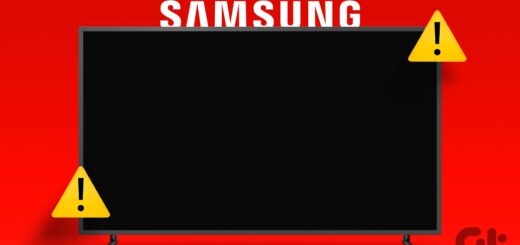




















آخرین دیدگاهها